随着科技的进步,很多人都开始使用U盘启动盘来安装系统,相比传统光盘安装方式更为方便快捷。然而,对于一些初学者来说,使用U盘启动安装系统可能会感到困惑。本文将带领大家了解如何制作U盘启动盘并详细介绍使用U盘启动盘安装系统的步骤。

1.准备工作:选择合适的U盘和系统镜像文件
在开始制作U盘启动盘之前,我们需要准备一个容量足够大的U盘(建议至少8GB)和需要安装的系统镜像文件。确保选择的U盘没有重要数据,因为制作启动盘会清空其中的所有内容。
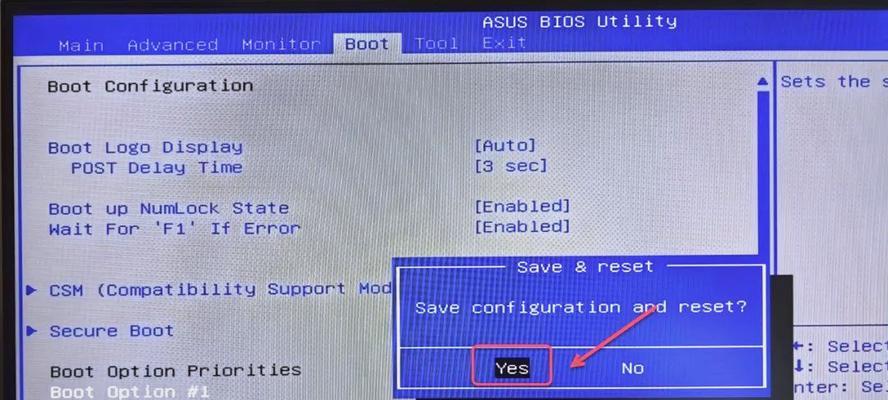
2.下载制作U盘启动盘所需的工具
制作U盘启动盘需要借助一些专用的工具,比如Rufus、WinToUSB等。根据自己所使用的系统版本,选择对应的工具并进行下载安装。
3.插入U盘并打开制作工具
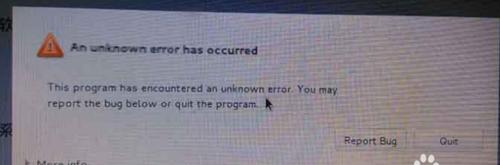
将准备好的U盘插入电脑的USB接口,然后打开之前下载并安装好的制作U盘启动盘的工具。确保选择正确的U盘,并按照工具的提示进行下一步操作。
4.选择系统镜像文件和目标U盘
在制作工具的界面上,我们需要选择之前下载好的系统镜像文件和U盘目标位置。一般来说,工具会自动检测到U盘和系统镜像文件,你只需要确认选择即可。
5.格式化U盘并制作启动盘
在制作启动盘之前,工具会要求你格式化U盘。请确保已备份好U盘中的重要数据,然后按照提示进行格式化操作。之后,点击“开始”或类似的按钮开始制作启动盘。
6.等待制作完成
制作启动盘的过程可能需要一些时间,具体时间取决于你的U盘速度和系统镜像文件的大小。耐心等待制作完成,切勿中途拔出U盘或关闭制作工具。
7.设置BIOS启动项为U盘启动
在安装系统之前,我们需要设置计算机的BIOS启动项为U盘启动。重启电脑并进入BIOS设置界面,然后找到“Boot”或类似的选项,将U盘启动项调整到首位保存设置。
8.重启电脑并进入U盘启动模式
保存BIOS设置后,重启电脑。在重启的过程中,按照屏幕上的提示快速按下对应的键(通常是F12、F2或Delete键)进入U盘启动模式。
9.开始安装系统
一旦进入U盘启动模式,你将会看到系统安装界面。按照提示选择相应的语言、时区和键盘布局,然后点击“下一步”开始安装系统。
10.接受许可协议并选择安装类型
在安装过程中,你将会看到系统许可协议。仔细阅读并接受协议,然后选择你想要进行的安装类型,例如新安装、升级或自定义安装。
11.选择系统安装位置和分区
在安装类型确定后,选择系统安装位置和分区。你可以选择将系统安装在U盘上或其他硬盘分区上,也可以创建新的分区来安装系统。
12.等待系统安装完成
系统安装过程可能需要一些时间,具体时间取决于你的计算机性能和系统镜像文件的大小。耐心等待系统安装完成,期间不要中途关闭电脑或进行其他操作。
13.设置系统初始配置
一旦系统安装完成,你需要进行一些初始配置,例如设置管理员账户、选择个性化设置和网络连接等。按照系统提示进行相应的配置即可。
14.完成系统安装
完成初始配置后,系统会自动重启。重启后,你将会看到新安装的系统界面,表示系统安装已成功完成。
15.
通过本文的详细教程,你已经了解了如何使用U盘启动盘安装系统的步骤。制作U盘启动盘、设置BIOS启动项并进行系统安装是一个相对简单的过程,只要按照本文所述的步骤操作,相信大家都可以轻松完成系统安装。希望本文能够对你有所帮助,祝愉快的系统安装!


